Amplíe la duración de la batería de su MacBook Pro con estos consejos
La duración de la batería, el tiempo de funcionamiento de la batería y el rendimiento de la batería son las principales preocupaciones de la mayoría de los usuarios de Mac móviles que pasan horas lejos de la energía con sus Pros de MacBook y otras computadoras portátiles de Apple. Si bien los portátiles de Apple tienen un rendimiento de batería adecuado, funcionando muchas horas con una sola carga, el tiempo de ejecución puede ser ocasionalmente menor de lo necesario.
Puede extender el tiempo de funcionamiento de la batería utilizando varios métodos de conservación de la batería que se sabe que funcionan.
La información de este artículo se aplica a las computadoras portátiles Mac con macOS Sierra (10.12) y versiones posteriores.
Acerca de la calibración de la batería
Obtener el mejor tiempo de funcionamiento de la batería de su Mac comienza con tener una batería en buen estado y calibrada.
Para las computadoras portátiles Mac que tienen una batería incorporada que no puede reemplazar el usuario (las producidas después de 2008), no se requiere calibración porque la batería está calibrada en la fábrica. Apple sostiene que durante el transcurso de la vida útil de la batería, la calibración no es necesaria.
En las computadoras portátiles Mac más antiguas con baterías reemplazables por el usuario, la calibración es necesaria para el funcionamiento interno de la batería. procesador para estimar la carga restante en la batería y predecir cuándo se utilizará la carga actual hasta. Si no sabe cómo hacer esto, siga leyendo como calibrar la batería de su MacBook, MacBook Pro o MacBook Air.
Desactivar los servicios no utilizados
Su Mac portátil tiene muchos servicios integrados, como AirPlay y Bluetooth, que pueden desactivarse si no los está utilizando.
Puedes deshabilitar Wifi si no está utilizando esta función. Hacerlo evita que su Mac busque continuamente redes inalámbricas activas o realice una conexión automática a una red. De cualquier manera, ahorra algo de energía de la batería al apagar el Wi-Fi.
Cómo apagar Wi-Fi
Para apagar la capacidad Wi-Fi de su computadora portátil Apple:
-
Haga clic en el Preferencias del Sistema en el Dock en la parte inferior de la pantalla.
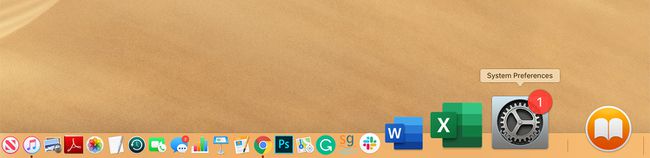
-
Hacer clic La red en la ventana de Preferencias del Sistema.
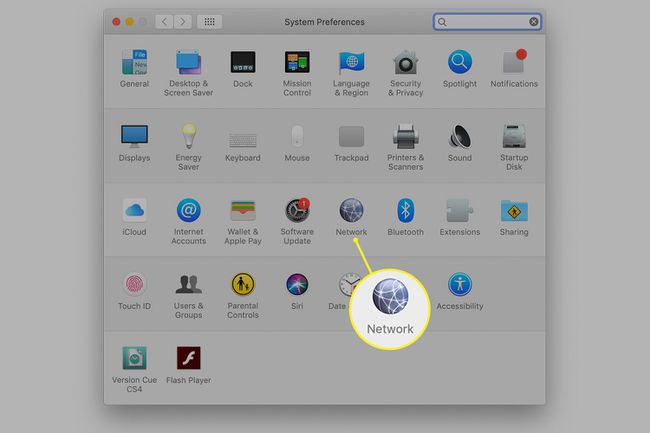
-
Seleccione Wifi en la lista de servicios de red en el lado izquierdo de la ventana.
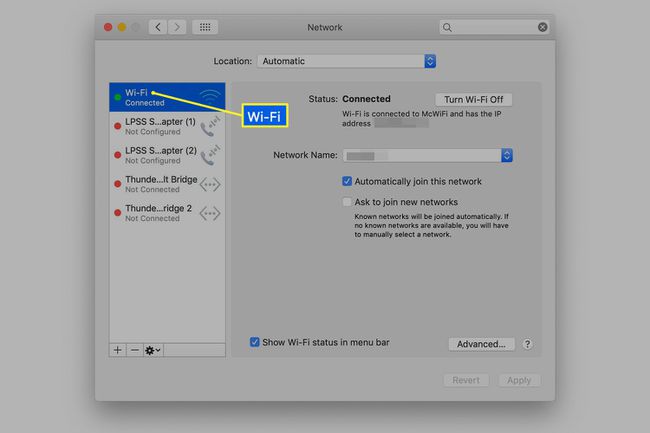
-
Hacer clic Desactivar Wi-Fi junto a Estado.
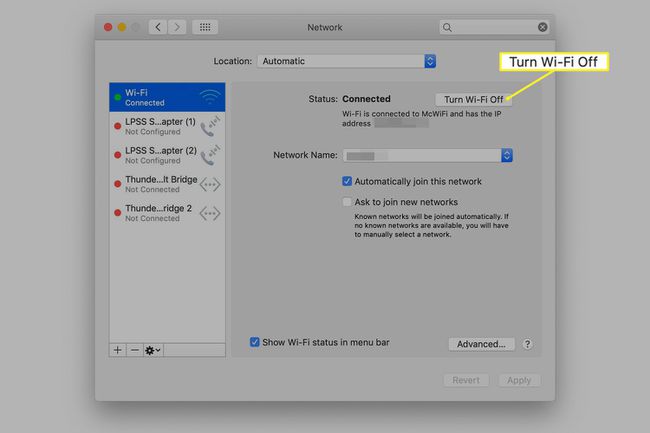
Cómo apagar Bluetooth
Bluetooth, útil para conectar periféricos a su computadora portátil, es otra pérdida de energía que puede desactivarse si no la está usando.
Lanzamiento Preferencias del Sistema desde el muelle.
-
Haga clic en el Bluetooth en la ventana de Preferencias del Sistema.
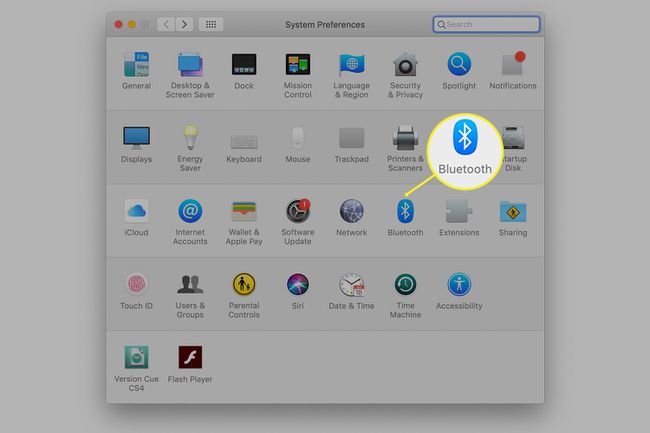
-
Grifo Apagar Bluetooth en la ventana de preferencias de Bluetooth.
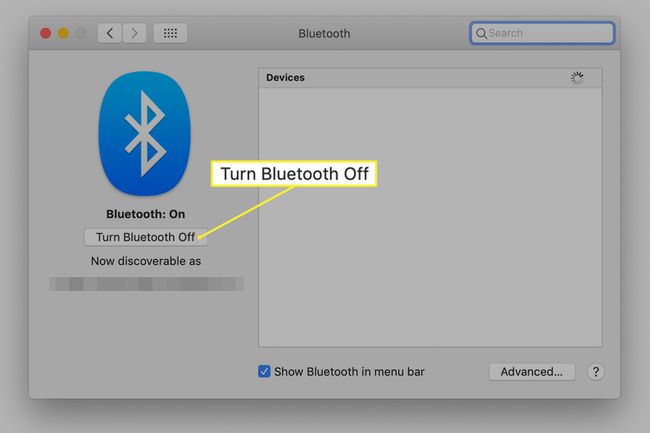
Cómo apagar Spotlight
Destacar accede de forma rutinaria a su unidad para realizar un seguimiento de los cambios en el sistema de archivos. Aunque puede ganar más tiempo de batería apagando Spotlight, no se recomienda. Muchas aplicaciones con sistemas de búsqueda integrados, como Mail, utilizan Spotlight. Desactivar Spotlight puede hacer que fallen las funciones de búsqueda de muchas aplicaciones. En algunos casos, también puede hacer que una aplicación no se cargue o se congele cuando intenta usarla. Sin embargo, si está decidido a exprimir un poco más el tiempo de la batería, pruebe este compromiso.
Inicie Preferencias del sistema y seleccione el Destacar en la ventana de Preferencias del Sistema.
-
Selecciona el Intimidad pestaña.
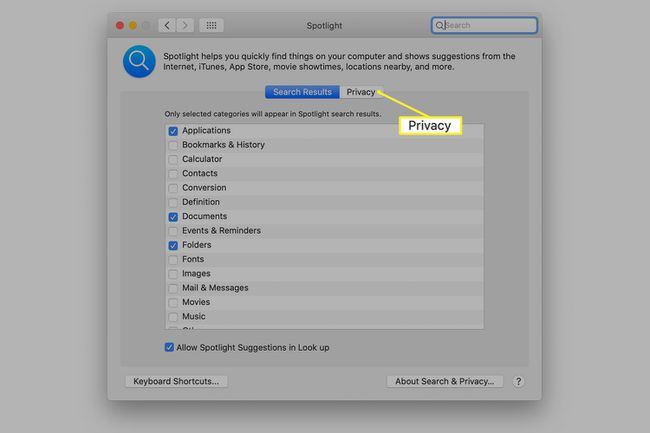
-
Arrastre la unidad de su Mac al Intimidad list y suéltelo.
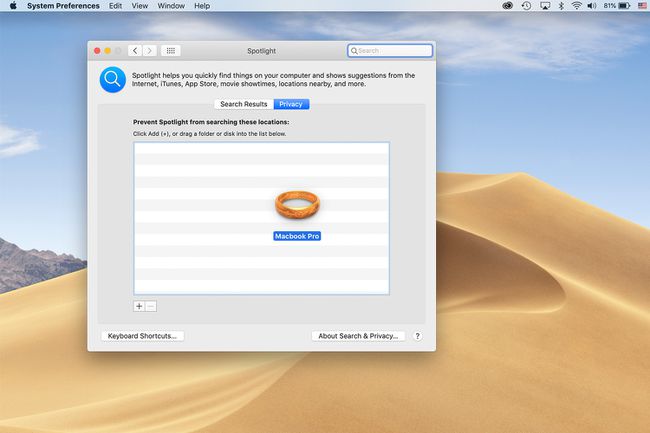
Esta acción evita que la unidad se indexe, pero no apaga Spotlight por completo. Permite que algunas aplicaciones se ejecuten sin fallar, aunque es posible que sus funciones de búsqueda no funcionen.
Gestionar el uso de energía
El panel de preferencias de Energía en Preferencias del Sistema es donde administras el uso de energía de tu Mac. Hay varias opciones para conservar la vida útil de la batería, como apagar la pantalla y poner las unidades en suspensión. los Panel de preferencias de ahorro de energía es el mejor lugar para comenzar con la conservación de la batería.
Centrifugar discos duros de su Mac o apague la pantalla después de un período de inactividad. Puede usar el panel de preferencias de Ahorro de energía para poner sus discos duros en suspensión cuando no se estén usando. Sus opciones en la pantalla de Ahorro de energía pueden ahorrar energía de la batería, pero no es la única pantalla de preferencias que puede usar para ahorrar energía de la batería.
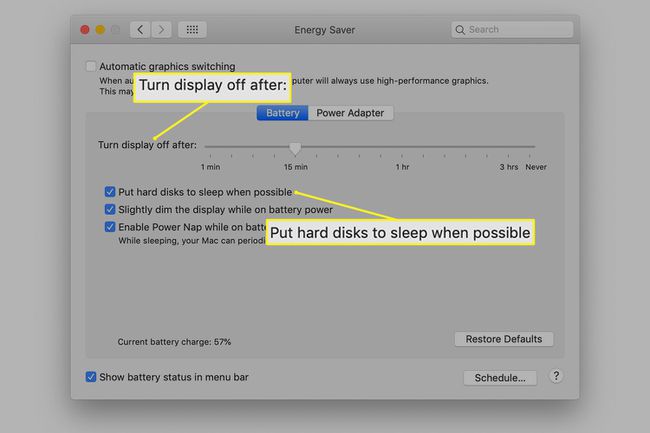
Vaya a las preferencias del teclado para apagar la retroiluminación del teclado después del intervalo más corto posible seleccionando 5 segundos en el menú desplegable. Esta función utiliza un sensor de luz ambiental para determinar si es necesario iluminar el teclado en condiciones de poca luz. Es posible que se encienda la mayoría de las veces, incluso cuando no se necesita luz de fondo.
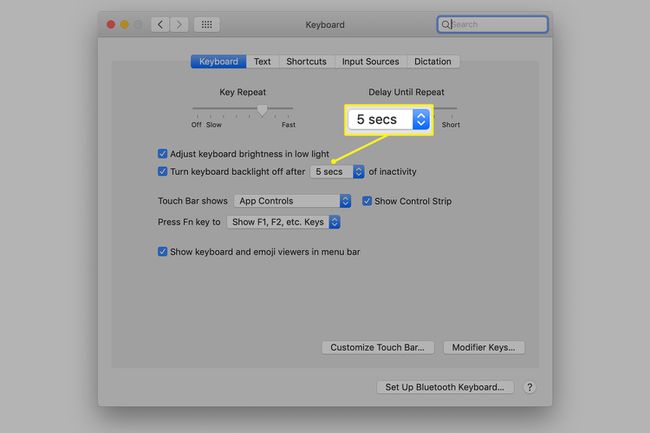
No use el unidad óptica si su Mac tiene uno. Hacer girar la unidad de DVD consume mucha energía. En lugar de usar la unidad óptica para ver una película en un viaje, haga una copia local de la película con un extractor de DVD. Esto le permite almacenar la película en su computadora portátil y verla desde el disco duro, que, aunque consume mucha energía, es menos que la unidad óptica.
Hablando de discos duros, considere reemplazar el disco con un SSD. Discos de estado sólido use menos energía mientras proporciona un mejor rendimiento. Tampoco aportan tanto calor, por lo que su Mac puede ahorrar energía en los ventiladores en funcionamiento.
Algunas otras ideas que ahorran energía de la batería
A partir de macOS Mojave (10.14), puede elegir Modo oscuro, que utiliza menos energía que el modo de luz.
Silenciar el sonido en una computadora portátil es otra forma de reducir el uso de energía. Al apagar los altavoces integrados de su Mac, la batería no se utilizará para generar los sonidos predeterminados asociados con los eventos. Haga clic en el Silencio en el teclado, o use el panel de preferencias del sistema de sonido para silenciar la salida.
Configure la aplicación Correo (u otro cliente de correo) para que no busque el correo electrónico con regularidad. Cambie la configuración para que deba verificar el correo manualmente. Las verificaciones automáticas de correo utilizan su conexión de red y aceleran su disco duro para escribir datos nuevos si hay correo nuevo. Es más fácil decirlo que hacerlo, pero solo revisa tu correo electrónico cuando lo necesites.
En macOS Monterey (12.0), también puede activar el modo de bajo consumo, de manera similar a un iPhone. Esta función atenúa la pantalla y ralentiza el procesador para ahorrar batería.
